
সুচিপত্র:
- লেখক John Day [email protected].
- Public 2024-01-30 07:57.
- সর্বশেষ পরিবর্তিত 2025-01-23 14:36.



ক্লোন ট্রুপার পাইটপ
প্রথমে আমাকে মেপলার https://www.instructables.com/member/mepler/ এর কাজ স্বীকার করতে হবে যার TI99/4a -এর প্রকল্পে আমি আমার প্রকল্পের জন্য cribbed। ধন্যবাদ.
সরবরাহ
ব্যবহৃত অংশ:
কিডস লার্নিং ল্যাপটপ
রাস্পবেরি পাই জিরো ডব্লিউ
রাস্পবেরি পাইয়ের জন্য 3.5 ইঞ্চি এলসিডি
রাস্পবেরি পাই জিরো সিএসআই মিনি ক্যামেরা মডিউল 5 এমপি
64GB মাইক্রো এসডি কার্ড
Teensy 2.0 ইউএসবি ডেভেলপমেন্ট বোর্ড
ইউএসবি হাব
ইউএসবি পাওয়ার ব্যাংক
মাইক্রোফোন সহ ইউএসবি হেডসেট
ইউএসবি গেম কন্ট্রোলার
ওয়্যারলেস ইউএসবি মাউস
বিভিন্ন ইউএসবি কেবল
প্রোটোটাইপিং বোর্ড
ধাপ 1: একটি ল্যাপটপ বাছুন
আমি ওরেগন সায়েন্টিফিক থেকে স্টার ওয়ার্স ক্লোন ট্রুপার লার্নিং ল্যাপটপ দিয়ে শুরু করেছি।
এই ল্যাপটপের কয়েকটি ভিন্ন সংস্করণ আছে কিন্তু আমি এটিকে বেছে নিয়েছি রঙিন স্কিমের কারণে, কেবল একটি ঝিল্লির পরিবর্তে একটি বাস্তব কীবোর্ড এবং বৃহত্তর প্রশস্ত স্ক্রিন ডিসপ্লে। এটি অভ্যন্তরের সমস্ত অংশের জন্য উপযুক্ত হওয়ার জন্য যথেষ্ট বড় হওয়া দরকার।
আমি ল্যাপটপটি আলাদা করে ফেলেছি। আমাকে উপরের দিকে সতর্ক থাকতে হয়েছিল কারণ স্ক্রুগুলি এটিকে একসাথে ধরে রেখেছিল প্লাস্টিকের গ্রাফিক শীটের প্রান্তের নীচে এবং ছবির কিছু অংশ কেসে আটকে থাকে এবং অংশটি প্লাস্টিকের শীট দিয়ে বন্ধ হয়ে যায়। আমি চাদরটি পুরোপুরি টানিনি, স্ক্রুগুলি উন্মোচন করার জন্য যথেষ্ট এবং যতক্ষণ এটি এখনও মাঝখানে সংযুক্ত ছিল ততক্ষণ গ্রাফিকটি পুনরায় একত্রিত হওয়ার পরে ব্যাক আপ করা হয়েছিল। কেস টপ এবং বটম বন্ধ থাকায় আমি দেখতে পেতাম যে কীবোর্ড, স্পিকার, পিসিবি এবং স্ক্রিন সবই কম্পিউটারের টু পিস ফোল্ডিং মিডল সেকশনের সাথে সংযুক্ত। আমি আমার সমস্ত উপাদানগুলিকে মধ্যভাগে সংযুক্ত করার ধারণাটি রেখেছিলাম এবং সম্পূর্ণ হওয়ার পরে উপরের এবং নীচের কভারগুলি আবার স্ক্রু করেছিলাম।
ধাপ 2: ইউএসবিতে কীবোর্ড রূপান্তর করুন



কীবোর্ডটি TI99/4a এর কীবোর্ডের মত একটি ম্যাট্রিক্সে তারযুক্ত। যখন আমি ল্যাপটপটি বিচ্ছিন্ন করি কীবোর্ডের সার্কিট বোর্ড পিনগুলি PA0-PA6 এবং PB0-PB7 লেবেলযুক্ত। একটি PC0 পিন এবং পাওয়ার বাটন পিনও রয়েছে। ল্যাপটপের সাথে আমি পিনের মাঝে ছোট করে তারের টুকরো ব্যবহার করেছি এবং স্ক্রিনে কী ঘটেছে তা দেখুন। আমি এইভাবে বেশিরভাগ চাবি ম্যাপ করতে সক্ষম হয়েছি।
এটিকে কিশোর বয়সের সাথে সংযুক্ত করতে আমি একটি সাধারণ সাধারণ উদ্দেশ্য প্রোটোটাইপিং বোর্ড ব্যবহার করেছি। আমি প্রধান কম্পিউটার পিসিবি থেকে প্রতিটি কীবোর্ডের তারের ডিল্ডার্ড করেছি, কম্পিউটারের উপরের এবং নীচের জয়েন্টের মধ্য দিয়ে তারগুলি টেনেছি এবং উপরের অর্ধেক থেকে কম্পিউটার বোর্ড এবং স্ক্রিন সরিয়েছি। আমি প্রোটোটাইপিং বোর্ডে 15 10K ওহম প্রতিরোধক বিক্রি করেছি যার একটি প্রান্ত মাটির সাথে সংযুক্ত এবং অন্য প্রান্তটি কীবোর্ডের জন্য প্রতিটি পৃথক তারের সাথে সংযুক্ত। টান ডাউন প্রতিরোধক কীবোর্ড পিন এবং Teensy পিনের প্রতিটি মধ্যে সংযোগ।
প্রজেক্ট বোর্ড এবং টেনসি একসঙ্গে সোল্ডার দেখলে আমি দেখতে পেতাম যে আমার আরও দীর্ঘ তারের ব্যবহার করা উচিত ছিল কারণ এরকম স্ট্যাক করা কম্পিউটারে ফিট করা কঠিন করে তোলে।
Teensy এর পিনগুলি আমার ডায়াগ্রামের মতো নয় তাই একসঙ্গে সোল্ডার করার সময় সার্কিট বোর্ডে লেবেলগুলি পড়তে ভুলবেন না। আমি অন্তর্ভুক্ত কীবোর্ড স্ক্রিপ্টের সাথে Teensy প্রোগ্রাম করার জন্য Arduino সফ্টওয়্যার ব্যবহার করেছি। বোর্ড প্রোগ্রামিং এর টিপস এর জন্য Teensy সাইটটি দেখুন।
আমি Arduino কীবোর্ড স্ক্রিপ্টের জন্য কীবোর্ড পিন PB0 - PB7 আউটপুট এবং PA0 - PA6 ইনপুট তৈরি করেছি। আমি কীবোর্ডে PC0 পিন ব্যবহার না করে শেষ করেছি কারণ যখন আমি এটিকে টিনসি জিনিসগুলির সাথে সংযুক্ত করার চেষ্টা করেছি তখন খুব অনিয়মিত হয়ে পড়েছিল তাই কিছু কী কাজ করে না। কীবোর্ডে আমার যে কীগুলো কাজ করছে না সেগুলো হল Esc, Power, Contrast - and +, Game Category, Music on/off, এবং Shift কী। আমি হেল্প কীটিকে শিফট হিসেবে এবং ব্যাকলাইট কীকে ফাংশন কী হিসেবে ব্যবহার করেছি যাতে নম্বর কী দিয়ে ব্যবহার করার সময় F1 থ্রু F10 পেতে পারি এবং অন্যান্য কী ব্যবহার করার সময় বিভিন্ন বিশেষ অক্ষর ব্যবহার করতে পারি। ভলিউম - কী হল Esc এবং ভলিউম + হল ট্যাব। ফাংশন + কিউ -এর মত এই কি -বোর্ডের অভাবযুক্ত অন্যান্য কীগুলি পেতে আমি যে কী সমন্বয় তৈরি করেছি তা দেখতে আপনি কীবোর্ড স্ক্রিপ্টটি দেখতে পারেন। স্ক্রিপ্ট txt ফাইলে পরিবর্তন করা খুবই সহজ এবং তারপরে টিনসি প্রোগ্রাম করার জন্য আরডুইনো সফ্টওয়্যারে কপি এবং পেস্ট করুন এবং আপনার পরিবর্তনগুলি কীভাবে কাজ করে তা দেখুন। টিনসি প্রোগ্রামিং করার পর এটি যেকোনো ইউএসবি কীবোর্ডের মতো কাজ করে যাতে আপনি এটি পরীক্ষার জন্য যেকোনো কম্পিউটারে প্লাগ করতে পারেন।
ধাপ 3: প্রস্তুতি হার্ডওয়্যার
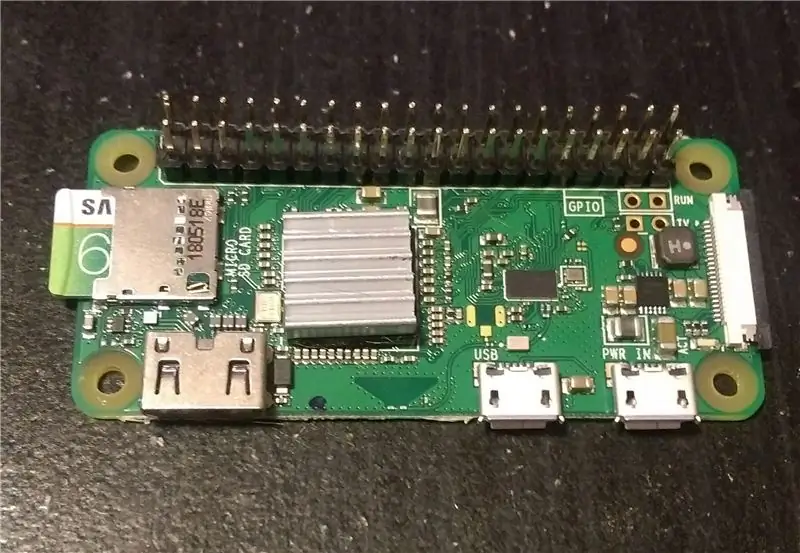


আমি এই প্রকল্পের জন্য রাস্পবেরি পাই জিরো ডব্লিউ ব্যবহার করেছি। আমি বোর্ডে GPIO পিন বিক্রি করেছি যাতে এটি 3.5 ইঞ্চি LCD এর সাথে সংযুক্ত হতে পারে। এলসিডি এক্সপ্রেস থেকে আমি যে এলসিডি পেয়েছিলাম এবং টাচস্ক্রিন সংস্করণ না পেয়ে কয়েক টাকা বাঁচিয়েছিলাম কারণ এটি গ্রাফিক শীটের স্পষ্ট প্লাস্টিকের পিছনে থাকবে। আমি বেরি বুটকে বুটলোডার হিসাবে ব্যবহার করেছি যাতে আমি এই ল্যাপটপের জন্য একাধিক ওএস ব্যবহার করতে পারি।
www.berryterminal.com/doku.php/berryboot
বেরি বুটের ছবি এখানে পাওয়া যায়।
berryboot.alexgoldcheidt.com/images/
আমি প্রথম বুটের জন্য মিনি এইচডিএমআই থেকে এইচডিএমআই অ্যাডাপ্টার এবং একটি সাধারণ ইউএসবি কীবোর্ড এবং মাউস ব্যবহার করেছি এবং মাইক্রো এসডি কার্ডে বেরি বুট ইনস্টল করেছি। বেরি বুট ইন্সটল করার পর আমি তার মেনু ব্যবহার করে config.txt ফাইলে প্রয়োজনীয় লাইন যোগ করতে পারতাম যাতে Pi LCD ডিসপ্লে ব্যবহার করবে।
dtoverlay = dpi24
enable_dpi_lcd = 1
display_default_lcd = 1
dpi_group = 2
dpi_mode = 87
dpi_output_format = 0x6f026
hdmi_timings = 480 0 50 20 50 800 1 3 2 3 0 0 0 120 120 32000000 6
display_rotate = 3
যেহেতু পাই জিরোতে কেবল একটি ইউএসবি পোর্ট আছে এবং কীবোর্ড কনভার্টার, ওয়্যারলেস মাউস, ইউএসবি সাউন্ড অ্যাডাপ্টার এবং গেম প্যাড এবং থাম্ব ড্রাইভের জন্য দুটি বাহ্যিক ইউএসবি সংযোগের জন্য আমার ইউএসবি সংযোগ দরকার ছিল। কমপক্ষে 5 টি সংযোগ। আমার চারপাশে একজন বসে ছিল যার 7 টি পোর্ট উপলব্ধ ছিল এবং এটিতে একটি 5V 3A ডিসি অ্যাডাপ্টার ছিল যা আমি ব্যাটারি প্যাকের চার্জার হিসাবে ব্যবহার করতাম।
ল্যাপটপে শুধুমাত্র একটি স্পিকার আছে কিন্তু আমি একটি ইয়ারফোন জ্যাক এবং একটি মাইক্রোফোন অন্তর্ভুক্ত করতে চেয়েছিলাম তাই আমি একটি পুরানো ইউএসবি হেডসেট ব্যবহার করেছি। আমি ব্লগের পরে তারগুলি কেটে ফেলেছিলাম যা লজিটেক বলে এবং হেডফোন এবং মাইক্রোফোনে কোন রঙের তারগুলি গিয়েছিল তা পরীক্ষা করার জন্য একটি ওহমিটার ব্যবহার করে। আমি হেডসেট থেকে মাইক্রোফোনটি কেবল তারের ছোট করে রেখেছি। আমি Ebay- তে প্রায় $ ডলারে ইউএসবি সাউন্ড কার্ড দেখেছি যা ব্যবহার করা হয়তো সহজ হতো কিন্তু আপনি যা পেয়েছেন তা দিয়েই কাজ করেন।
আমি ইবে থেকে কিনেছি ব্যাটারি। এটি একটি 200AmAh পাওয়ার ব্যাংক যার একটি 1A আউটপুট এবং একটি 2A আউটপুট। এটি একটি মাইক্রো ইউএসবি সংযোগ দিয়ে চার্জ করা হয়। বিবরণে বলা হয়েছে যে এটি পাতলা এবং আমি বাকি মাত্রাগুলিতে মনোযোগ দিইনি তাই এটি এই অ্যাপ্লিকেশনের জন্য প্রায় অনেক বড় কিন্তু এটি সস্তা ছিল। আমি শুধুমাত্র 2A আউটপুট ব্যবহার করি, যা আমি মনে করি পাই শূন্যের সাথে ব্যবহার করার জন্য সর্বনিম্ন হবে। সমাপ্ত কম্পিউটার বহিরাগত ইউএসবি পোর্টের সাথে সংযুক্ত জিনিসগুলির সাথেও এটির সাথে সূক্ষ্ম কাজ করে।
ধাপ 4: সমাবেশ



আমি ইনস্টল করা অংশগুলির জন্য জায়গা তৈরি করতে কেসটির উপরের এবং নীচের অংশে স্ট্যান্ড অফ এবং সাপোর্ট কেটে দেওয়ার জন্য একটি রোটারি টুল ব্যবহার করেছি। একবারে অল্প পরিমাণে কাটা এবং তারপরে ফিটের জন্য পরীক্ষা করা এখানে যাওয়ার সেরা উপায়। শীর্ষ ক্ষেত্রে HDMI সংযোগকারীর জন্য একটি খাঁজ কাটা প্রয়োজন। নিচের ক্ষেত্রে পাওয়ার সুইচ, ইয়ারফোন জ্যাক, এক্সটার্নাল ইউএসবি পোর্ট এবং পেছনে কয়েকটা গর্তের দরকার ছিল যাতে ব্যাটারি প্যাকের জন্য পাওয়ার ইন্ডিকেটর লাইট দেখতে পারি। যদি আমি পাই থেকে পাওয়ার লেভেল পর্যবেক্ষণের জন্য প্রয়োজনীয় যন্ত্রাংশ যোগ করতাম তবে লাইটগুলির জন্য শেষ বিটটি এড়ানো যেত কিন্তু আমি তা করিনি।
3.5 ইঞ্চি এলসিডি পুরানো কম্পিউটার এবং স্ক্রিনের জন্য উইন্ডোতে খুব ভালভাবে ফিট করে। আমি স্ক্রিন এবং ইউএসবি হাবকে গরম করে আস্তে আস্তে লাগিয়ে দিলাম এবং দেখতে লাগলাম কিভাবে আমি তারগুলি চালাতে পারি। আমি ডলার ট্রি এ ফ্ল্যাট ইউএসবি ক্যাবল খুঁজে পেয়েছি যা উপরের এবং নীচের জয়েন্টের ছোট গর্তের মধ্য দিয়ে তারগুলি চালানো সহজ করে দিয়েছে। আমাকে এখনও ইউএসবি তারের প্রান্ত কেটে ফেলতে হয়েছিল এবং গর্তের মধ্য দিয়ে যাওয়ার পরে সেগুলি আবার একসাথে বিক্রি করতে হয়েছিল। আমি যে সমতল তারগুলি ব্যবহার করেছি তাতে একটি তারের রঙ লাল ছিল বাকি তিনটি সাদা ছিল তাই তারা যে অর্ডারে গিয়েছিল তা গুরুত্বপূর্ণ ছিল। লাল তার গরম ছিল, পরের তার ছিল - ডাটা তার, তারপর + ডাটা তার, এবং তারপর স্থল।
জয়েন্টের নীচে চালানোর জন্য যে তারের প্রয়োজন ছিল তার মধ্যে ছিল পাওয়ার ইউএসবি কেবল, কীবোর্ড ইউএসবি, বাহ্যিক সংযোগের জন্য দুটি ইউএসবি এক্সটেনশন কেবল এবং সাউন্ড কার্ড কেবল। আমি পিআই থেকে ইউএসবি হাব পর্যন্ত মাইক্রো ইউএসবি কেবল চালালাম এবং শেষটি কেটে দিলাম এবং কিছু ঘর বাঁচানোর জন্য এটি হাবের কাছে বিক্রি করলাম। আমি Pi থেকে HDMI অ্যাডাপ্টার কেবল চালালাম যেখানে আমি উপরের কভার থেকে খাঁজ কেটেছি। আমি ক্যামেরার জন্য উপরের দিকে একটি ছোট গর্ত ড্রিল করেছিলাম যা গ্রাফিক শীট দিয়েও গিয়েছিল যাতে ল্যাপটপ খোলা অবস্থায় ক্যামেরা ব্যবহারকারীর মুখোমুখি হয় এবং সবকিছু গরম হয়ে যায়।
ইউএসবি হাবের সাথে আমার একটি ছোট সমস্যা ছিল। যখন আমার কাছে মাউস সংযুক্ত করার জন্য ওয়্যারলেস অ্যাডাপ্টার ছিল তখন মাউস সংযোগ হারাবে। আমাকে কয়েকটি তারের সোল্ডার করতে হয়েছিল যেখান থেকে পাওয়ার অ্যাডাপ্টারটি হাবের সাথে জিপিআইওতে +5V পিন এবং গ্রাউন্ড পিনে প্লাগ করেছিল। যে মাউস সংযোগ স্থিতিশীল।
নীচের অর্ধেক আমি সবকিছু পরিষ্কার এবং নিরোধক রাখার জন্য তারের তাপ সঙ্কুচিত ব্যবহার করে কীবোর্ড, ইউএসবি এক্সটেনশন, এবং পাওয়ার ইউএসবি পাই এর জন্য একসঙ্গে বিক্রি করেছি। আমি একটি ছোট মাইক্রো ইউএসবি ক্যাবল কেটে কম্পিউটারের আসল পাওয়ার অ্যাডাপ্টার ব্যারেল প্লাগের কাছে বিক্রি করেছিলাম যা সৌভাগ্যক্রমে ইউএসবি হাব 5 ভি পাওয়ার অ্যাডাপ্টার প্লাগের সমান ছিল। সাউন্ডের জন্য আমি কম্পিউটারে শুধু স্পিকারে ডান চ্যানেল সোল্ডার করেছিলাম এবং উভয় অডিও চ্যানেলের সাথে একটি পুরানো সাউন্ডব্লাস্টার কার্ড থেকে উদ্ধার করা একটি 3.5 মিমি ইয়ারফোন জ্যাক যোগ করেছি যাতে যখন ইয়ারফোন বা বাহ্যিক স্পিকার প্লাগ ইন করা হয় তখন আমি স্টেরিও শব্দ পাই এবং এটি বন্ধ করে দেয় অভ্যন্তরীণ স্পিকার। আমি কীবোর্ডের কনট্রাস্ট কীগুলির ঠিক উপরে কম্পিউটারের নিচের অর্ধেক দিয়ে একটি ছিদ্র করেছি এবং ইউএসবি হেডসেট থেকে মাইক্রোফোন স্যালভেজটি গর্তের নিচে রেখেছি। আমি USB কেবলের লাল তারে একটি SPST সুইচ যোগ করেছি যা Pi চালু এবং বন্ধ করতে 2A পাওয়ারে যাচ্ছে। পাওয়ার সুইচ নীচের ক্ষেত্রে তার গর্ত দিয়ে ফিট করে এবং একটি বাদাম এটি সুরক্ষিত করে। তারপর আবার আমি সব জায়গায় রাখার জন্য গরম আঠালো গব ব্যবহার করেছি।
তারপরে এটি কেবল উপরের এবং নীচের কেসটি স্ক্রু করার এবং এটি চালু করার ব্যাপার ছিল।
একবার এটি চলতে চলতে আমি রাস্পিয়ান এবং রেট্রোপির মতো অপারেটিং সিস্টেমগুলিকে বেরি বুটে যোগ করা সহজ পেয়েছি যা আমি পূর্বে প্রদত্ত লিঙ্ক থেকে ছবিগুলি ডাউনলোড করে এবং একটি USB ফ্ল্যাশ ড্রাইভে রেখে এবং বেরি বুট মেনু থেকে ইনস্টল করে। কিছু ভাল ইউটিউব ভিডিও আছে যা দেখায় কিভাবে এটি করতে হয়।
ব্যাটারি সহ লার্নিং ল্যাপটপের আসল ওজন ছিল 1lb 13.5oz। পরিবর্তনের পর এটি 2lbs 8.2oz ওজন।
ক্লোন ট্রুপার পাইটপের একটি ছোট্ট ডেমো দেখতে অনুগ্রহ করে ইমবেড করা ভিডিওটি দেখুন।
প্রস্তাবিত:
Arduino Nano দিয়ে যেকোনো রিমোট কন্ট্রোল ক্লোন করুন: ৫ টি ধাপ

Arduino Nano দিয়ে যেকোনো রিমোট কন্ট্রোল ক্লোন করুন: Arduino Nano দিয়ে যেকোন রিমোট কন্ট্রোল ক্লোন করুন
আরডুইনো ন্যানো 3.0 ক্লোন বোর্ডে বুটলোডার বার্ন করুন: 11 টি ধাপ

Arduino Nano 3.0 Clone বোর্ডে বুটলোডার বার্ন করুন: সম্প্রতি AliExpress থেকে একটি Arduino Nano 3.0 Clone কিনেছেন যা বুটলোডার ছাড়াই এসেছে। আমি নিশ্চিত যে আরও অনেক লোক আছে যারা আমার মতো একই অবস্থায় আছে, এবং প্রথমে কিছুটা ভীত হতে পারে! চিন্তা করবেন না, এই নির্দেশনায়
কিভাবে FT232R USB UART ক্লোন ARDUINO NANO BOARD 3.0: 7 টি ধাপ চালাতে হয়

কিভাবে FT232R USB UART ক্লোন ARDUINO NANO BOARD 3.0 চালাতে হয়: আজ, আমি arduino nano v3.0 (clone) কিনেছি, কিন্তু আমার সমস্যা আছে। আমার কম্পিউটার সবসময় " FT232R USB UART " andarduino Ide এই বোর্ড সনাক্ত করতে পারে না। কেন? কোনো সমস্যা? ঠিক আছে আমি এই সমস্যা সমাধানের জন্য টিউটোরিয়াল আছে
সহজ গিটার হিরো ক্লোন কন্ট্রোলার!: 10 টি ধাপ (ছবি সহ)

সবচেয়ে সহজ গিটার হিরো ক্লোন কন্ট্রোলার
Ardubuino (একটি Arduboy সামঞ্জস্যপূর্ণ ক্লোন): 5 টি ধাপ

Ardubuino (একটি Arduboy সামঞ্জস্যপূর্ণ ক্লোন): Arduboy হল একটি ওপেন সোর্স ক্রেডিট কার্ড সাইজ গেমিং কনসোল যার একটি সক্রিয় কমিউনিটি আছে শুধু তার সফটওয়্যারে যেখানে অনেক মানুষ প্ল্যাটফর্মের জন্য তাদের নিজস্ব গেম ডেভেলপ করে কিন্তু তার হার্ডওয়্যার যেখানে অনেক কিছু আছে মানুষ এসেছিল
